Адаптер к линии usb своими руками: k line адаптер своими руками
k line адаптер своими руками
- Главная
- » k line адаптер своими руками
Каждый автовладелец в определенный момент сталкивается с проблемой диагностики своего железного коня, который неожиданно перестает нормально заводится и работать. Для решения данной проблемы большинство людей пользуются услугами автосервисов, в которых специалист с чудо приборчиком сможет легко расшифровать код неисправности Вашего автомобиля и помочь произвести квалифицированный ремонт.
Как же поступить автовладельцу на панели авто которого загорелась лампа «Check Engine», но у которого нет времени или денег платить каждый раз за диагностику своего автомобиля автосервису.
Если Вы владелец бюджетной иномарки типо Daewoo или Chevrolet, а так же любого отечественного автомобиля кроме последних моделей 13-14 годов имеющихCAN шину, то для диагностики Вашего автомобиля Вам будет вполне достаточно обычного k line адаптера для диагностики, который Вы сможете собрать своими руками.
В настоящее время в интернете можно встретить огромное количество схем k line адаптеров для самостоятельной сборки выполненных для работы черезCOM порт. Так как в настоящее время данный разъем отсутствует на современных компьютерах, то схемы для сборки k line адаптеров без преобразователей виртуального COM порта в данной статье рассматриваться не будут. В случае если в Вашем ПК есть COM порт Вы можете скачать схемы
k line адаптера дляCOM порта здесь.Давайте рассмотрим процесс сборки k line адаптера своими руками для ПК с USB портами.
Данная схема была собрана и доработана пользователем Самокат Ветерана.
Для сборки нам потребуется:
Конденсаторы:
1) 100нФ — это неэлектролиты SMD 1206 (их 3шт.)
2) 4.7мкф. х 10В — танталовый чип-конденсатор, по питанию со стороны USB (можно использовать на большее значение по напряжению, использование на меньшее значение недопустимо)
3) 10мкф. х 16В — танталовый чип-конденсатор, по питанию со стороны +12В (можно использовать на большее значение по напряжению, использование на меньшее значение недопустимо)
В качестве электролитов можно использовать любые от 4.7мкф до 100мкф. Их задача в данной схеме это для фильтрация помех. Обратите внимание, чтобы по напряжению они были не меньше 10В и 16В соответственно.
Резисторы типоразмера 0805:
1) 27 Ом (2 шт)
2) 270 Ом (2шт)
3) 510 Ом (2шт)
Микросхемы:
FT232RL
L9637D
Схема адаптера
Скачать макет печатной платы устройства.
Если Вы не хотите тратить время на сборку устройства, или у Вас необходимых компонентов, Вы можете заказать себе готовый K Line адаптер в нашем магазине произведенный в России и Китае.
Оба адаптера собраны на заводском оборудовании и имеют годовую гарантию.
Как сделать USB K-Line адаптер своими руками? Покоряем инжектор | 🚘Авто Новости Онлайн
Современные инжекторные автомобили оснащены разъёмом для контроля блока управления. Как сделать USB K-Line адаптер своими руками попробуем рассмотреть в этой статье. Многие владельцы таких приборов положительно оценили их применение, так как это позволяет произвести контроль работоспособности многих систем автомобиля самостоятельно, через свой компьютер. Адаптер представляет собой устройство, посредством которого происходит передача данных на ПК по однопроводной линии.
Как сделать USB K-Line адаптер своими руками рассмотрим несколько позже, а сначала давайте вспомним, для каких целей его используют. Силовые агрегаты современных автомобилей имеют свою, собственную рабочую программу. Если уметь её корректировать, то можно корректировать параметры работоспособности двигателя. Кроме этого, с его помощью можно определить ошибки, возникшие в системах автомобиля.
Силовые агрегаты современных автомобилей имеют свою, собственную рабочую программу. Если уметь её корректировать, то можно корректировать параметры работоспособности двигателя. Кроме этого, с его помощью можно определить ошибки, возникшие в системах автомобиля.
K-Line устройства имеют преимущества перед обычными адаптерами:
- Для подключения используется порт USB;
- Процесс подключения производится без отключения ПК;
- Имеется гальваническая развязка, не допускающая выхода из строя компьютера;
- Простота подключения и настройки устройства.
Установкой такого прибора обеспечивается связь компьютера с диагностической шиной электронного блока управления машины.
Об изготовлении адаптера
В настоящее время можно пойти двумя путями, это приобрести радио конструктор, а второй – собрать его полностью самостоятельно. Чтобы пойти по второму пути одного желания недостаточно. Необходимо иметь опыт работы по сборке радиоэлектронных изделий, а также их настройки.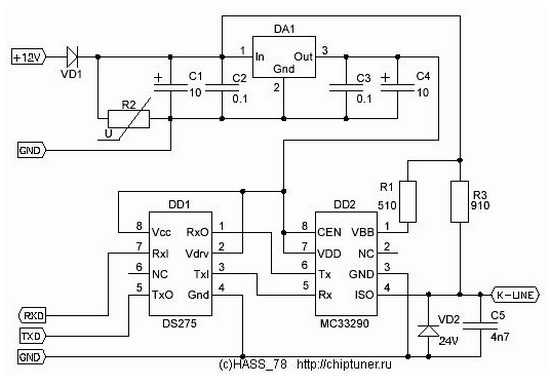 Кроме этого желательно наличие хорошего мультиметра, осциллографа, паяльника с возможностью регулирования температуры его жала.
Кроме этого желательно наличие хорошего мультиметра, осциллографа, паяльника с возможностью регулирования температуры его жала.
Выбирая принципиальную схему такого изделия, обязательно учитывайте свой уровень знаний и навыков в области радиоэлектроники. Для начала можно попробовать устройства не очень сложные по сборке, настройке и компонентной базе. Представленная ниже схема предназначена для работы через СОМ порт, которых на ноутбуках нет. Поэтому нужно изготовить USD COM переходник. Для этого нужен старый ДАТА кабель от телефонов.
Представленная ниже схема не содержит дефицитных компонентов, их можно найти в торговых точках или разобрав неисправные электронные блоки. Особых требований к ним нет, так что проблем с поиском комплектующих не будет. Одна из самых простых схем такого устройства на двух транзисторах представлена ниже. Несмотря на простоту, работает она хорошо.
Для сборки этого прибора понадобятся элементы, показанные на схеме. Как уже было сказано ранее, выбор их не критичен, возможна замена на аналоги других марок. Для их размещения требуется изготовить печатную плату из подходящего куска фольгированного гетинакса. Единственное требование к транзисторам, это максимальные значения коэффициентов усиления по току. Для первого раза можно попробовать собрать это устройство для отладки на макетной плате. Их имеется большое разнообразие, например, как эта.
Для их размещения требуется изготовить печатную плату из подходящего куска фольгированного гетинакса. Единственное требование к транзисторам, это максимальные значения коэффициентов усиления по току. Для первого раза можно попробовать собрать это устройство для отладки на макетной плате. Их имеется большое разнообразие, например, как эта.
Для тех кто длительное время занимается радиоэлектроникой, скомпоновать и составить чертёж печатной платы трудностей не вызывает, для новичков этот процесс описывать в этой статье не имеет смысла. В интернете имеются материалы на эту тему, при желании их можно отыскать и познакомиться. В некоторых случаях даже опытные радиолюбители собирают конструкцию на макетной плате, настраивают его и только потом переносят на постоянное место.
Перед установкой в машину, адаптер следует проверить на работоспособность. Чтобы это сделать, нужно подключить его к компьютеру. В компьютере должна быть установлена старенькая, но полезная в этом случае программа Check it 3.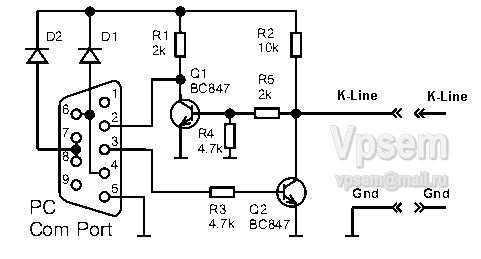 0. Включается режим диагностики СОМ, после чего в окнах можно наблюдать приём и передачу различных символов. Это свидетельство работоспособности собранного своими руками радиоэлектронного устройства. Если есть осциллограф, то проводят дополнительную проверку наличие сигналов RxD, TxD, K-Line. Их размах должен быть в пределах от +12 вольт до 0 вольт. Можно даже немного меньше указанного значения.
0. Включается режим диагностики СОМ, после чего в окнах можно наблюдать приём и передачу различных символов. Это свидетельство работоспособности собранного своими руками радиоэлектронного устройства. Если есть осциллограф, то проводят дополнительную проверку наличие сигналов RxD, TxD, K-Line. Их размах должен быть в пределах от +12 вольт до 0 вольт. Можно даже немного меньше указанного значения.
Далее можно переходить к автомобилю. Подключают плюс и минус бортового питания к адаптеру, K-Line подключают к диагностическому разъёму. Изделие готово к работе, можно включать зажигание и проводить диагностику. Для считывания результатов проверки на компьютер следует установить специальную программу. Хорошо показала себя в работе Diagnostic Tulz v 1.31.2. Она позволяет определять и считывать ошибки и списывать их с блока управления машины.
Это далеко не все возможности этого устройства, более подробную информацию легко найти в различных источниках. Надеемся, что стало понятно, как сделать USB K-Line адаптер своими руками. Если очень хочется его собрать, а опыта маловато, начните со сборки набора радио конструктора этого прибора.
Если очень хочется его собрать, а опыта маловато, начните со сборки набора радио конструктора этого прибора.
Поделиться в социальных сетях
Вам может понравиться
ОбъяснениеUSB-C: как извлечь из него максимальную пользу (и почему он продолжает улучшаться)
Функция
USB-C — это подарок, который продолжает дарить, с более быстрыми и мощными способами его использования. Вот как максимально использовать текущий стандарт и что ждет впереди.
Брайан НадельСоавтор, Компьютерный мир |
Кристофер Хеберт/IDG Содержание- Что такое USB-C?
- Заставьте USB-C работать на вас
- Устранение неполадок USB-C
Показать больше
Теперь, когда вы привыкли видеть, как коллеги, родственники и незнакомцы в самолетах используют продолговатый разъем USB-C, пришло время узнать, на что способен этот многообещающий стандарт. По мере того, как мы приближаемся к своему восьмому дню рождения, штекер USB-C теперь является неотъемлемой частью большинства современных ноутбуков, телефонов и планшетов. Даже MacBook, iPad и Chromebook переходят на USB-C.
По мере того, как мы приближаемся к своему восьмому дню рождения, штекер USB-C теперь является неотъемлемой частью большинства современных ноутбуков, телефонов и планшетов. Даже MacBook, iPad и Chromebook переходят на USB-C.
Другими словами, мы уже вступили в эру USB-C, и старый прямоугольный штекер USB Type-A, к которому мы так привыкли, постепенно уходит в прошлое.
Эта эволюция происходит быстрее на одних аренах, чем на других. Например, последний настольный компьютер Mac Studio имеет не менее шести портов USB-C, четыре из которых являются высокоскоростными соединениями Thunderbolt 4. С другой стороны, Apple iPhone упорно цепляются за фирменный разъем Lightning компании.
Мелисса Риофрио/IDGПорт USB-C (второй слева) постепенно заменяет старые порты USB-A (третий и четвертый слева) на ноутбуках и других устройствах.
Что такое USB-C?
USB Type-C, обычно называемый USB-C, становится стандартным разъемом для передачи данных и питания на различные вычислительные устройства и обратно.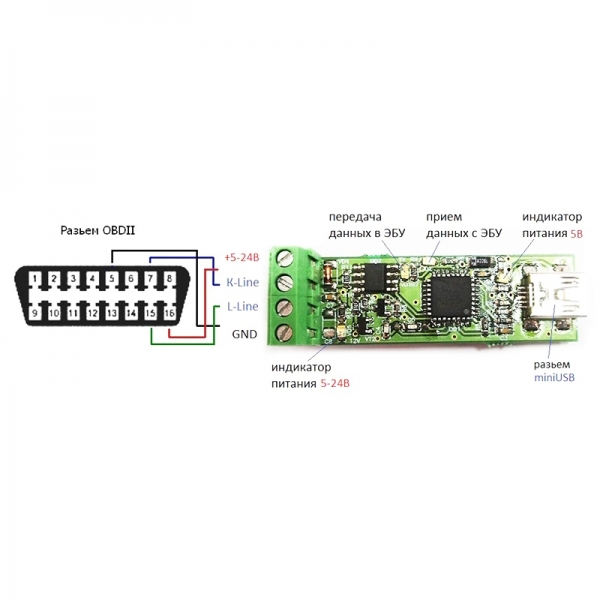 Его симметричная конструкция означает, что его можно вставлять любым способом — вверх или вниз, — устраняя многие недостатки более ранних USB-портов и ставя его на один уровень с реверсивным штекером Lightning от Apple.
Его симметричная конструкция означает, что его можно вставлять любым способом — вверх или вниз, — устраняя многие недостатки более ранних USB-портов и ставя его на один уровень с реверсивным штекером Lightning от Apple.
Уже одно это делает его хитом для меня. Но USB-C продолжает развиваться в сторону более быстрой передачи данных и возможности подавать больше энергии на устройства. И это тесно связано с несколькими мощными новыми технологиями, включая Thunderbolt и USB Power Delivery, которые могут изменить наши представления о нашем оборудовании и о том, как мы работаем в офисе, в дороге и дома.
Однако есть и темная сторона. USB-C — это просто тип разъема; он построен на основе спецификации универсальной последовательной шины, и здесь все запутывается. Четыре основных USB-протокола, которые используются сегодня, сбивают с толку, если не сказать больше, создавая алфавитный суп стандартов, который может запутать даже самых технических из нас. Вот разбивка спецификаций:
- На сегодняшний день наиболее популярной спецификацией USB является протокол
 2 Gen 1 . Он обеспечивает максимальную пропускную способность 5 Гбит/с для передачи данных по одной линии и может использовать прямоугольный разъем типа A старой школы или продолговатый разъем USB-C.
2 Gen 1 . Он обеспечивает максимальную пропускную способность 5 Гбит/с для передачи данных по одной линии и может использовать прямоугольный разъем типа A старой школы или продолговатый разъем USB-C. - Следующий шаг в скорости разветвляется на две альтернативы: использование полос с удвоенной скоростью передачи данных, которые соответствуют старому ограничению скорости ( USB 3.2 Gen 1×2 ), или одной полосы, которая работает с удвоенной скоростью ( USB 3.2 Gen 2х1 ). В любом случае, в результате получается пиковая пропускная способность 10 Гбит/с.
- Самым последним обновлением является протокол USB 3.2 Gen 2×2 , который использует две полосы трафика данных с удвоенной скоростью для максимальной скорости 20 Гбит/с.
Еще больше сбивает с толку то, что однополосные протоколы USB 3.2 в основном переименованы в протоколы USB 3.1, которые вы все еще можете видеть на некоторых устройствах. USB 3.1 Gen 1 аналогичен USB 3.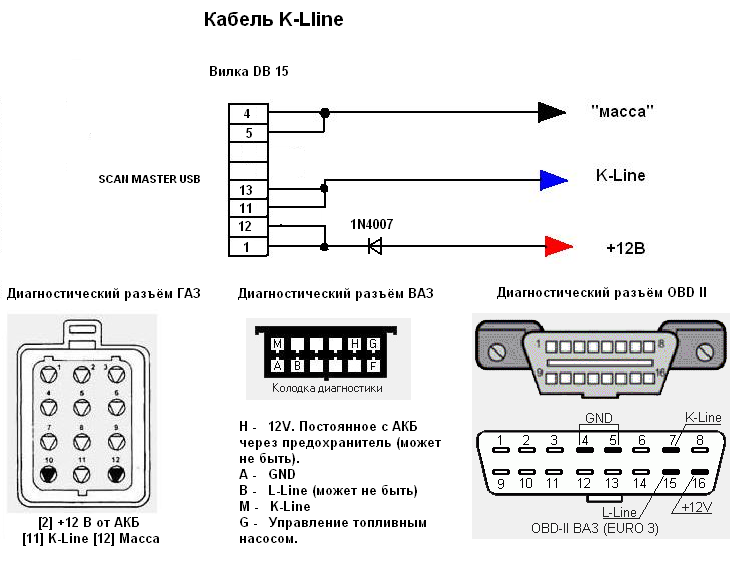 2 Gen 1, а USB Gen 3.1 Gen 2 аналогичен USB 3.2 Gen 2×1.
2 Gen 1, а USB Gen 3.1 Gen 2 аналогичен USB 3.2 Gen 2×1.
Форум разработчиков USB (USB-IF), организация, которая разрабатывает и регулирует стандарт USB, предлагает производителям устройств использовать его обозначения «SuperSpeed USB» (см. таблицу ниже) для упрощения маркетинга для потребителей, но производители не всегда прислушайтесь к этому совету. Итог: внимательно читайте спецификации.
Что в имени? Спецификации и скорости USB 3.2
Положительным моментом является то, что старые устройства работают с новыми характеристиками. Этот двухлетний флэш-накопитель USB-C будет работать с вашим новейшим ноутбуком, хотя и не всегда на максимальной скорости.
Быстрое хранилище данных
Уже доступно первое поколение устройств хранения USB 3.2 Gen 2×2, включая портативный твердотельный накопитель SanDisk Extreme Pro. Предназначенный для хранения огромных файлов, полученных в результате фотографий со сверхвысоким разрешением, видео 4K или файлов машинного обучения, Extreme Pro имеет большие размеры 4,3 x 2,3 x 0,4 дюйма, но он может хранить до 4 ТБ данных и шифровать файлы с помощью технологии AES.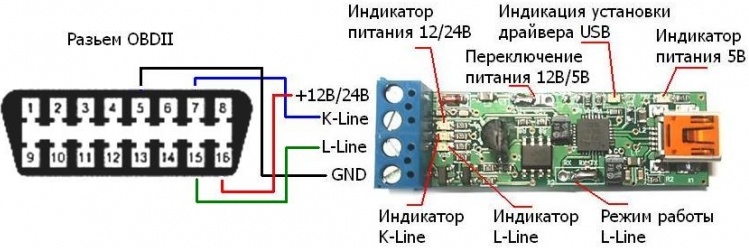
Пробег, который вы получите от такого передового SSD, как этот, зависит от системы, к которой вы его подключаете. Например, я попробовал Extreme Pro с моим двухлетним настольным ПК HP 590 под управлением Windows 10, используя карту StarTech.com USB 3.2 Gen 2×2 PCI-Express. PerformanceTest Disk Mark Тесты пропускной способности. Это не совсем те 20 Гбит/с, которые обещает SanDisk, но все равно впечатляет. И, честно говоря, замедление может быть результатом более старой реализации PCI-Express на моем настольном ПК. Даже с этой оговоркой это было трехкратное улучшение по сравнению с 2.9.Гбит/с я получил от Extreme Pro с родным чипом USB 3.1 моего ПК.
Брайан Надель/IDGПортативный твердотельный накопитель SanDisk Extreme Pro и карта PCI-Express USB 3.2 Gen 2×2 от StarTech.com поддерживают спецификацию USB 3.2 Gen 2×2.
Несмотря на то, что ссылка на непродуктовый накопитель Extreme Pro емкостью 4 ТБ стоит невероятных 630 долларов, на момент публикации он также доступен в размерах 1 ГБ и 2 ГБ за 210 и 300 долларов (цены могут различаться). В этой категории также есть другие варианты, в том числе Samsung T7 Portable SSDRemove непродуктовая ссылка (115 долларов США за 1 ТБ), PNY Technologies 4 ТБ X-Pro Portable SSDRemove непродуктовая ссылка (580 долларов США за 4 ТБ) и WD Black P50 Game Drive SSDRemove непродуктовая ссылка (140 долларов за 500 ГБ).
В этой категории также есть другие варианты, в том числе Samsung T7 Portable SSDRemove непродуктовая ссылка (115 долларов США за 1 ТБ), PNY Technologies 4 ТБ X-Pro Portable SSDRemove непродуктовая ссылка (580 долларов США за 4 ТБ) и WD Black P50 Game Drive SSDRemove непродуктовая ссылка (140 долларов за 500 ГБ).
Хороший способ обеспечить передачу данных на более высоких скоростях — приобрести высококачественные кабели. Они часто имеют логотип SuperSpeed USB с цифрами 5, 10 или 20 рядом с ним, обозначающими его максимальную скорость. Если вы приобретете кабель с максимальной скоростью, он будет работать с более медленными характеристиками, хотя и не повысит потенциал скорости более медленного устройства. Как мы увидим, следующее поколение разработки USB должно еще больше консолидировать кабели.
Скорость, мощность и доставка видео
Большим преимуществом является то, что на многих новых ноутбуках и настольных компьютерах спецификация USB-C также поддерживает Intel Технология передачи данных Thunderbolt 3 . Другими словами, порт USB-C на компьютере, оснащенном Thunderbolt 3, может увеличить скорость передачи данных до теоретического предела в 40 Гбит/с.
Другими словами, порт USB-C на компьютере, оснащенном Thunderbolt 3, может увеличить скорость передачи данных до теоретического предела в 40 Гбит/с.
Увеличенная скорость передачи данных позволяет передавать видео по тому же соединению. Альтернативный режим USB-C (или сокращенно «Альтернативный режим») для видео позволяет адаптерам выводить видео с того же порта USB-C на HDMI, DisplayPort, VGA и другие типы видеоразъемов на дисплеях, телевизорах и проекторах. . Это может принести огромные дивиденды ультрамобильным среди нас, позволяя нам подключать многие современные телефоны и планшеты, такие как системы Samsung Galaxy S22 и Tab S8, непосредственно к домашнему монитору или проектору в офисе. Конечно, для такого подключения вам понадобится подходящий кабель-адаптер или концентратор USB-C.
Более того, USB-C поддерживает спецификацию USB Power Delivery (USB PD). Порт USB 2.0 может обеспечить мощность всего 2,5 Вт, чего достаточно для медленной зарядки телефона. USB 3.1 увеличивает это примерно до 15 Вт. Но USB PD может обеспечивать мощность до 100 Вт, что более чем в шесть раз превышает мощность USB 3.1. Это открывает дивный новый мир проекторов для ноутбуков на основе USB-C, но сегодня он в основном используется для мощных зарядных устройств и внешних аккумуляторов.
USB 3.1 увеличивает это примерно до 15 Вт. Но USB PD может обеспечивать мощность до 100 Вт, что более чем в шесть раз превышает мощность USB 3.1. Это открывает дивный новый мир проекторов для ноутбуков на основе USB-C, но сегодня он в основном используется для мощных зарядных устройств и внешних аккумуляторов.
Далее: USB4
USB только запускается. Теперь, когда USB-C принят в качестве разъема де-факто, следующим шагом будет USB4 , что увеличивает скорость и подачу питания (но теряет пробел между «USB» и номером версии). USB4 может передавать данные со скоростью до 40 Гбит/с, обеспечивать питание не менее 15 Вт для аксессуаров и передавать видео на пару дисплеев 4K или один дисплей 8K.
К счастью, USB4 не только продолжит использовать небольшой продолговатый разъем, который USB-C принес на вечеринку, но и требует его. Он будет работать с существующими устройствами, в том числе с USB 2.0, хотя, как вы уже догадались, вам понадобится правильный адаптер.
За кулисами USB4 использует аспекты спецификации Thunderbolt 4 . Он может настроить две двунаправленные полосы трафика со скоростью 10 Гбит/с или 20 Гбит/с для максимальной скорости 40 Гбит/с. Этого должно быть достаточно для таких вещей, как видеоконференции, где требуется двусторонний поток данных, чтобы предотвратить перегрузку и застревание данных. Помимо дополнительной защиты от хакерских атак, Thunderbolt 4 будет совместим с устройствами Thunderbolt 3, такими как док-станции и внешние графические процессоры (eGPU). Он включает в себя динамический поток данных, который динамически регулирует поток в соответствии с устройствами, поэтому старые устройства не будут замедлять работу новых.
Вам понадобится кабель Thunderbolt 4, чтобы все это работало, но у него есть потенциальный бонус: все кабели Thunderbolt 4 будут совместимы с любыми системами от USB 2 (с адаптером) до USB4. Это сделает этот кабель максимально приближенным к универсальному кабелю передачи данных, существующему сегодня.
Большинство этих кабелей будут иметь длину до 2 метров (около 6,6 футов), что более чем в два раза превышает стандартную длину 0,8 метра (31 дюйм) современных кабелей USB-C. Тем не менее, у Apple есть новый 3-метровый (90,8 фута) Кабель Thunderbolt 4Удалите ссылку, не связанную с продуктом. При цене 159 долларов за кабель приходится платить много, но, возможно, оно того стоит только из-за длины.
В то время как Thunderbolt 4 будет иметь значок молнии и цифру 4, USB4 будет иметь большую надпись «20 Гбит/с» или «40 Гбит/с» (в зависимости от реализации) рядом с изображением кабеля и вилки. Что касается питания, это будет размещено на чертеже батареи.
Ищите первые продукты USB4 в конце 2022 или начале 2023 года.
Заставьте USB-C работать на вас
Чтобы получить максимальную отдачу от этих новых характеристик, вам нужно внести некоторые изменения и купить некоторые аксессуары. Однако ваше старое USB-устройство должно по-прежнему работать, даже если оно не может использовать преимущества новых скоростей. Я помогу облегчить переход, показав вам, что вы можете делать с USB-C и что вам нужно, чтобы он заработал.
Я помогу облегчить переход, показав вам, что вы можете делать с USB-C и что вам нужно, чтобы он заработал.
Будьте осторожны, поскольку не все устройства USB-C поддерживают все последние спецификации USB-C. Например, почти каждый продаваемый сегодня флэш-накопитель USB-C поддерживает более ранний протокол USB 3.1/3.2 Gen 1, а некоторые планшеты и телефоны не поддерживают видео в альтернативном режиме. Перед покупкой лучше внимательно прочитать спецификацию, чтобы знать, что вы получаете.
Вот несколько инструментов, советов и самодельных проектов, которые помогут вам максимально эффективно использовать USB-C.
Сделайте дорожный комплект USB-C
Хорошей новостью является то, что порты USB-C можно использовать со старыми аксессуарами USB 2, 3.0 и 3.1. Плохая новость заключается в том, что вам понадобится ящик, полный адаптеров и кабелей. Пока я не видел ничего близкого к готовому комплекту. Итак, я сделал свой собственный комплект для выживания USB-C с шестью ключевыми кабелями и адаптерами в футляре на молнии.
Вот что внутри:
- Два небольших переходника USB-C на гнездо USB Type-A для подключения к старым устройствам, таким как флэш-накопители.
- Короткий кабель-переходник с вилкой USB Type-A на одном конце и вилкой USB-C на другом.
- Адаптер переменного тока USB-C.
- Кабель USB-C «папа-папа» для использования аксессуаров.
- Ethernet-адаптер USB-C, когда доступно проводное подключение.
- Адаптер HDMI для соединения двух кабелей вместе.
- Док-станция Baseus 8-в-1 с концентратором USB-CУдалите непродуктовую ссылку, которая имеет три порта USB 3.0 типа A старой школы и один разъем USB-C, который может обеспечивать мощность до 100 Вт. Концентратор за 40 долларов также имеет гигабитный проводной порт Ethernet, слоты для полноразмерных SD-карт и карт micro-SD, а также порт HDMI, который может передавать видео 4K на дисплей.
- Маленькая салфетка из микрофибры для очистки экрана.
Компактный дорожный комплект USB-C с различными адаптерами очень пригодится в дороге.
Есть еще один дополнительный адаптер, который мне пригодился дома и в дороге, потому что, к сожалению, многие телефоны и планшеты Android теперь не имеют разъема для наушников. У меня есть наушники USB-C, но обычно я не могу их найти, когда они мне нужны. Когда это происходит, я использую адаптер для разъема для наушников, поэтому я могу использовать любые недорогие проводные наушники с моим телефоном Samsung Galaxy Note 20. Они стоят около 10 долларов каждая.
Сделайте недорогой самодельный SSD-накопитель
Есть еще одна вещь, которую я беру с собой в дорогу: самодельный SSD-накопитель, который меньше, чем SanDisk Extreme Pro, но такой же быстрый. Я построил его с использованием корпуса SIIG USB 3.2 Gen 2×2 Type-C 20G NVMe SSD EnclosureRemove, не связанного с продуктом, название которого звучит многословно, но его размеры 4,9 x 1,7 x 0,5 дюйма легко помещаются в моей дорожной сумке. Использование его для создания моего собственного диска было отличным решением для мобильной системы хранения.
Вот как я это сделал, без инструменты.
1. Начните с диска, корпуса и прилагаемого кабеля.
Brian Nadel/IDG2. Открутите два винта с накатанной головкой на конце корпуса с портом USB-C и снимите черную торцевую пластину.
Brian Nadel/IDG3. Сдвиньте крышку корпуса.
Brian Nadel/IDG4. Совместите плату SSD с соединениями корпуса, вставьте ее и сдвиньте рычажок на конце, чтобы зафиксировать модуль на месте.
Брайан Надель/IDG5. Установите прилагаемую термопрокладку, закройте устройство и закрутите два винта с накатанной головкой. Подключите его к компьютеру, и маленький зеленый светодиод устройства загорится, показывая, что оно подключено.
Brian Nadel/IDG Согласно тесту Disk Mark Throughput, проведенному PassMark PerformanceTest, мой компьютер обеспечил скорость в среднем 11,3 Гбит/с при использовании моего настольного компьютера HP 590. Неплохо для трех минут работы.
Неплохо для трех минут работы.
Настройка док-станции
Ничто так не говорит «Добро пожаловать домой», как док-станция на вашем столе, которая соединяет ваш ноутбук, а в некоторых случаях планшет или телефон, с сетевым подключением, внешними дисками, мышью, клавиатурой и периферийными устройствами — все во время зарядки вашей системы. Хорошая док-станция может не только передавать видео на дисплей, но и часто создавать массив из нескольких дисплеев с двумя или тремя экранами.
Хотя некоторые производители продают док-станции, предназначенные для конкретной модели или семейства компьютеров, они становятся редкостью. В качестве альтернативы можно приобрести универсальную док-станцию, например док-станцию Anker 777 Thunderbolt за 350 долларов США. Удалите ссылку, не связанную с продуктом. Основанный на Thunderbolt 4, он дает предварительное представление о том, чего ожидать от USB4 в будущем.
Анкер Док-станция Anker Thunderbolt 4 может подключать ноутбук Mac или Windows к множеству периферийных устройств и заряжать их.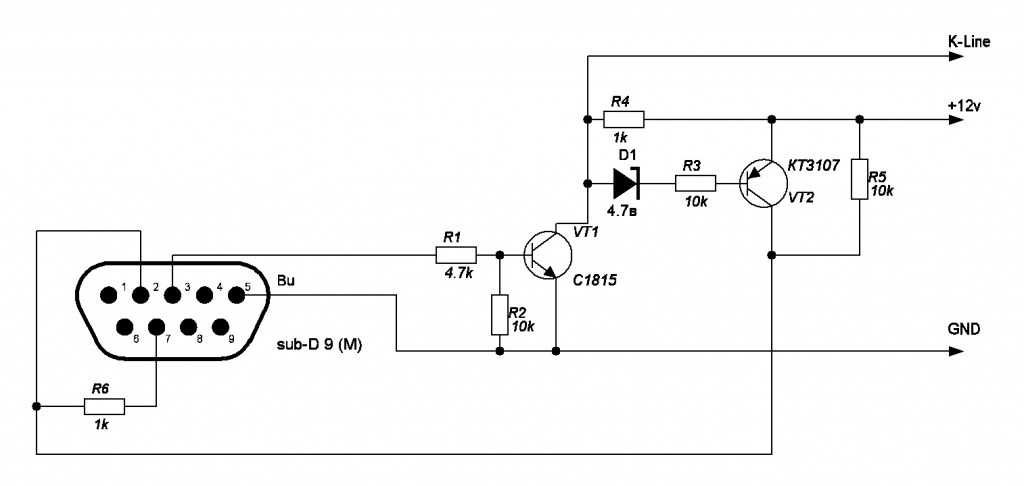
Док-станция поставляется с большим адаптером питания и кабелем Thunderbolt 4. Я был рад, что он без проблем подключился к моему Samsung Galaxy Book Pro. Он предлагает множество вариантов подключения, от пары портов HDMI 2.0 до портов USB-C 3.2 Gen 2, которые могут обеспечивать мощность до 90 Вт, на два порта USB 3.1, два порта USB 2.0 и гигабит в секунду Ethernet.
С помощью док-станции, накопителя Extreme Pro и эталонного теста PassMark PerformanceTest Disk Mark Throughput устройство показало скорость 5,6 Гбит/с. Это примерно на 3% ниже скорости передачи данных по сравнению с 5,8 Гбит/с, которые мой ноутбук обеспечивал самостоятельно. Я думаю, что это небольшая цена за все соединения, которые делает док.
Другой вариант: если вы когда-либо хотели отказаться от ноутбука и по-настоящему путешествовать налегке, это ваш шанс. Технология DeX от Samsung включена в ее флагманское мобильное устройство Galaxy и может создать полноценную среду рабочего стола при подключении к внешнему дисплею.
Многим из самых ранних моделей DeX, таких как Galaxy S8, S9 и Note 8, требовалась аппаратная док-станция, но в более новых телефонах Note 9, Note 10, S10 и S20 можно использовать концентратор USB-C с портом HDMI. для подключения к дисплею. Это значительно упрощает требования к оборудованию для этой мобильной установки.
(Начиная с Galaxy Note 20 и Tab S7, телефон или планшет могут подключаться по беспроводной сети, что позволяет мне отказаться от кабеля. Он подключается к последним моделям телевизоров Sony, LG, TCL и Samsung или к дисплею, подключенному к приемнику Miracast. Но это, конечно, не касается USB-C.)
Независимо от того, как вы подключаетесь к дисплею, когда DeX находится в сети, телефон по-прежнему может принимать или совершать звонки, отправлять и получать текстовые сообщения и даже выступать в качестве большая сенсорная панель для управления указателем на экране.
Связанный:
- Компьютеры и периферийные устройства
- Мобильный
- Компьютеры
- Смартфоны
- Малый и средний бизнес
Страница 1 из 2
Чат-бот Bing с искусственным интеллектом пришел работать на меня.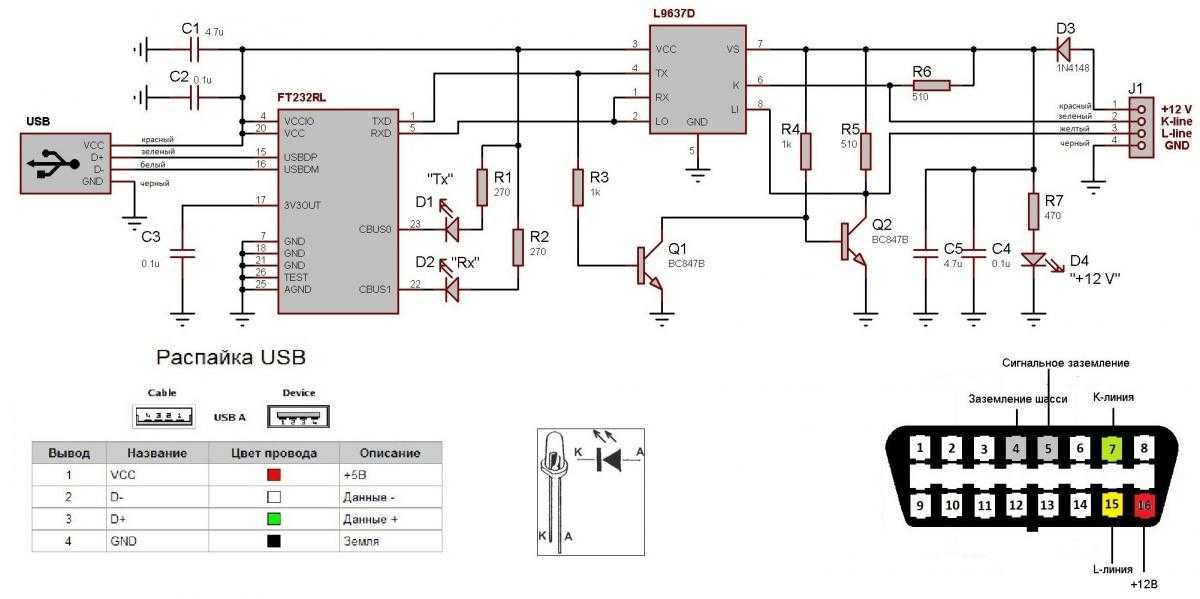 Я должен был уволить его.
Я должен был уволить его.
Самодельный адаптер Micro USB-C на 3,5 мм и усилитель для наушников (часть 4)
от Daumemo
Это будет последняя часть серии самодельных адаптеров USB-C и микроусилителей. Сегодня я покажу, как усилитель был полностью собран в полностью готовое устройство.
Содержание
- Предыдущие части этой темы
- Конструкция устройства
- ЦАП ALC4042 USB-C
- Плата усилителя INA1620
- 9 Сборка и заключительные мысли0013
- Ссылки и список деталей
Предыдущие части этой темы
- Самодельный портативный усилитель для наушников на базе микросхемы INA1620 и TPS65135 (часть 1)
- Самодельный усилитель для наушников на микроплате (часть 2) Адаптер 3,5 мм и усилитель для наушников (часть 3)
- Самодельный адаптер Micro USB-C на 3,5 мм и усилитель для наушников (часть 4) (эта страница)
Конструкция устройства
Все устройство состоит из двух основных частей.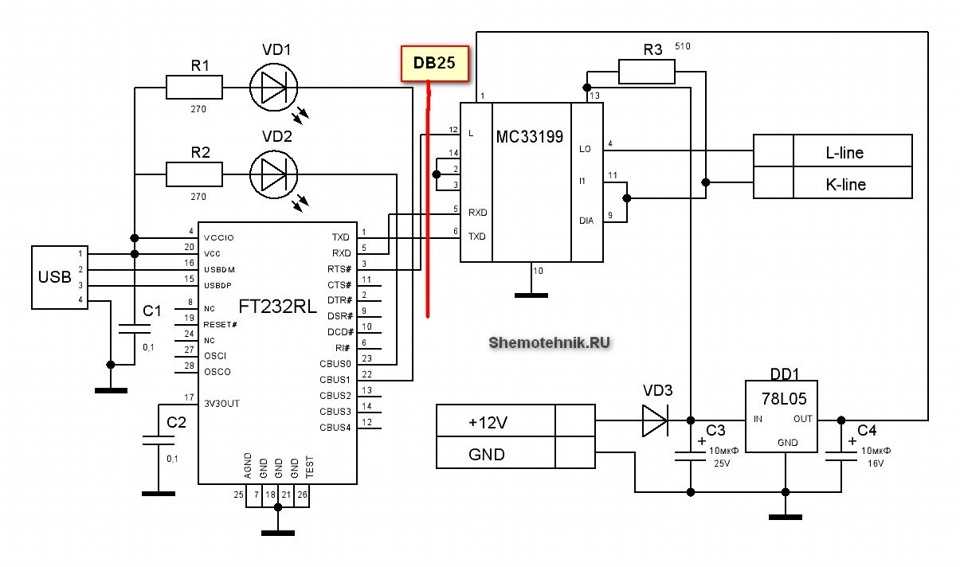 На первом конце кабеля находится ЦАП USB-C, который принимает цифровой аудиосигнал и преобразует его в аналоговый сигнал. На другом конце находится плата усилителя, которая содержит две основные схемы: подачу питания и усиление.
На первом конце кабеля находится ЦАП USB-C, который принимает цифровой аудиосигнал и преобразует его в аналоговый сигнал. На другом конце находится плата усилителя, которая содержит две основные схемы: подачу питания и усиление.
Для соединения ЦАП с усилителем использовался простой 4-жильный кабель USB:
ЦАП ALC4042 USB-C
ЦАП USB-C (ссылки в конце этого поста) использует микросхему ALC4042 для преобразования цифрового сигнала в аналоговый. аудио. Его основными параметрами являются частота дискретизации 384 кГц и разрядность 32 бита. Другие параметры, такие как отношение сигнал/шум, THD и т.д. мне не известны, так как я мало искал или не проводил замеры. В любом случае, было бы немного наивно ожидать исключительного качества от такого крошечного мобильного устройства.
Я также пробовал более новую версию ЦАП ALC5686, но у него был небольшой шум на выходе в режиме ожидания (музыка не играла), в то время как ALC4042 был совершенно тихим. Хотя шум ALC5686 исчезает при воспроизведении музыки (поэтому это не такая уж большая проблема), в конце концов я решил придерживаться более старой микросхемы ALC4042.
Я решил использовать USB-соединение вместо стандартного 3,5-мм разъема только потому, что USB может подавать питание на подключенное устройство, которое необходимо для усилителя. С платами USB-C DAC есть только одна крошечная проблема. Обычно на плате есть контакты GND, L, R и MIC. В моем случае мне также понадобились +5В, которые были взяты со случайной пустой площадки на плате:
После пайки платы ЦАП и куска провода вид был такой:
Как видно на фото выше, красный провод использовался для +5В, черный — GND, белый — левый канал, зеленый – Правый канал. Кроме того, я использовал термоусадочную трубку для покрытия проводов:
Наконец, я использовал эпоксидную смолу, чтобы склеить части корпуса ЦАП.
Плата усилителя INA1620
Схема подачи питания основана на микросхеме Texas Instruments TPS65135. Он изменяет напряжение с одиночного +5В, которое берется с печатной платы USB DAC и преобразуется в сдвоенное +-5В. Отличительной особенностью этой ИС является то, что для нее требуется только одна катушка индуктивности и несколько резисторов и конденсаторов, поэтому вся схема не занимает много места.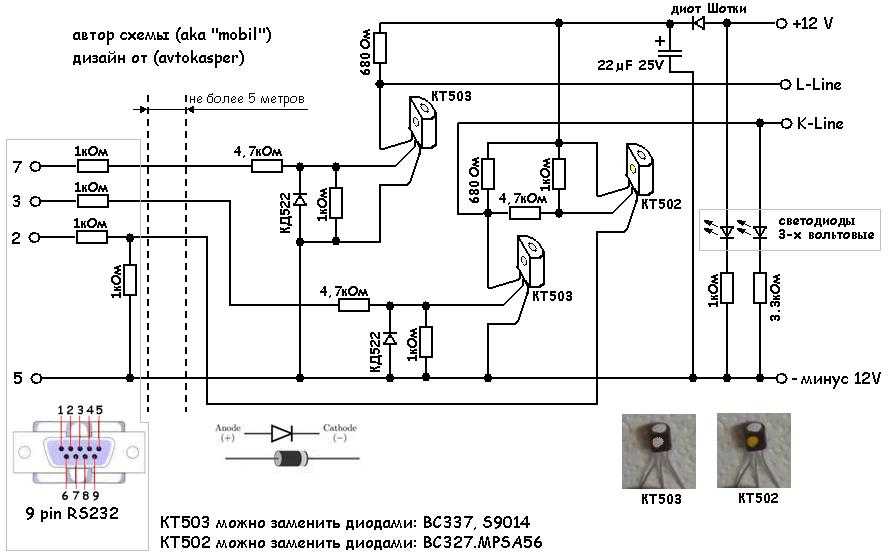
Усиление аналогового сигнала основано на микросхеме INA1620, также производимой Texas Instruments. Усиление установлено на 2. Из тестирования в предыдущем посте было выбрано это значение, так как оно является лучшим компромиссом — его достаточно для раскачки наушников на 300 Ом, но и с наушниками на 32 Ом он не является неадекватно громким. Другими словами, его можно использовать как с наушниками с высоким, так и с низким импедансом.
А вот и вся схема:
Выход INA1620 напрямую подключен к 3,5 мм разъему для наушников. Сам разъем представляет собой простой разъем, который по замыслу должен быть надет на конец аудиокабеля.
Имеет 4 контакта: GND, L, R и MIC. Вывод микрофона в данном случае не использовался.
Печатная плата усилителя не помещается в этот разъем, поэтому я также напечатал на 3D-принтере более длинную заглушку:
После того, как эта часть была напечатана и проверена, подходит ли она ко всей сборке, пришло время припаять конец усилителя:
Наконец, этот конец с заглушкой и его первоначальный вид крышки:
С модификацией более длинной заглушки аудиоразъем стал примерно на 1 см длиннее, чем его первоначальный дизайн.
Вся сборка и заключительные мысли
Итак, конечный продукт выглядит так, как показано ниже:
Визуально он похож на обычный аудиоадаптер USB-C на 3,5 мм, за исключением того, что разъем 3,5 мм немного длиннее.
В итоге музыка воспроизводится гораздо чище, чем через стандартный 3,5-мм разъем, и немного громче, чем решение с одним ЦАПом (потому что коэффициент усиления всего 2). Устройство способно управлять высоким импедансом (протестировано с 300 Ом Sennheiser HD650). На большой громкости звука с низким импедансом (32 Ом) наушники сильно искажают звук, но решение этой проблемы — просто уменьшить громкость :).
Стоит отметить, что сначала я спроектировал усилитель, а потом купил ЦАП. Итак, опробовав ЦАП, я выяснил, что громкости с выхода ЦАПов без дополнительного усиления вполне хватит для раскачки 300-омных наушников. Это означает, что более дешевым и, вероятно, гораздо более простым решением было просто купить обычный ЦАП/адаптер USB-C на 3,5 мм (например, один из этих на Aliexpress).


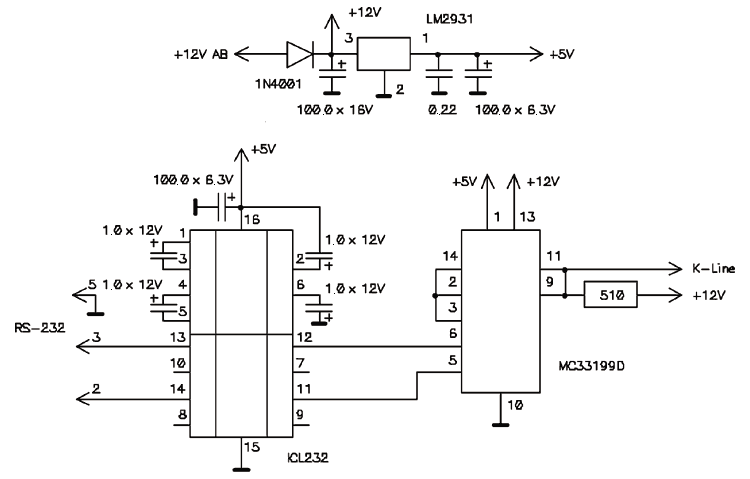 2 Gen 1 . Он обеспечивает максимальную пропускную способность 5 Гбит/с для передачи данных по одной линии и может использовать прямоугольный разъем типа A старой школы или продолговатый разъем USB-C.
2 Gen 1 . Он обеспечивает максимальную пропускную способность 5 Гбит/с для передачи данных по одной линии и может использовать прямоугольный разъем типа A старой школы или продолговатый разъем USB-C.